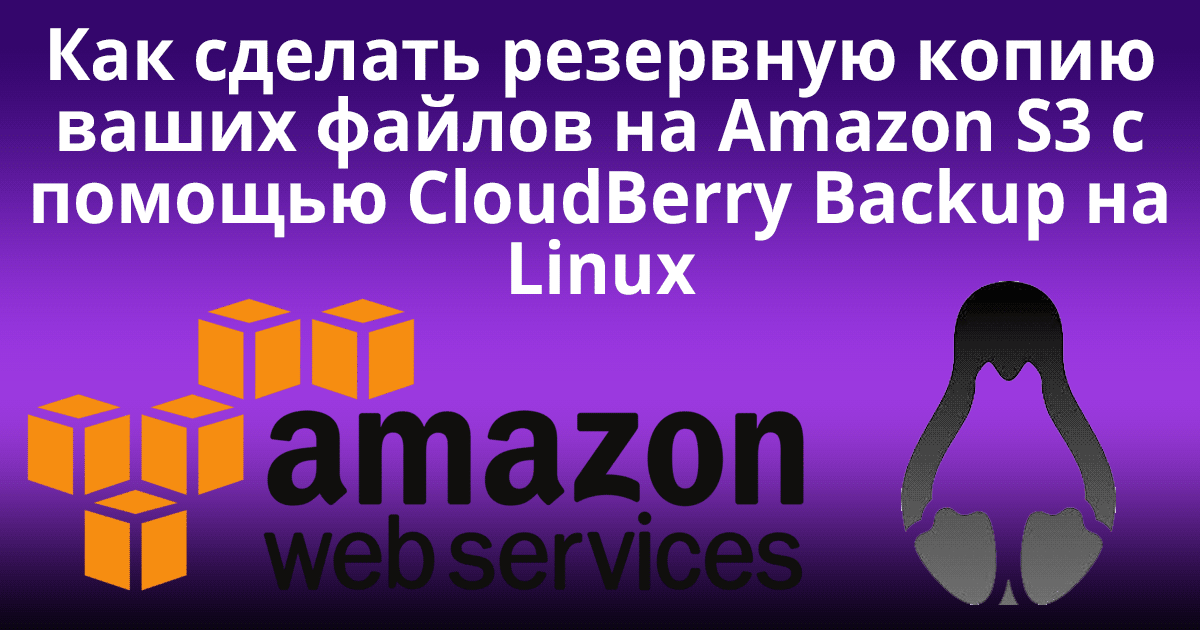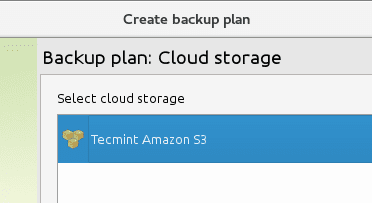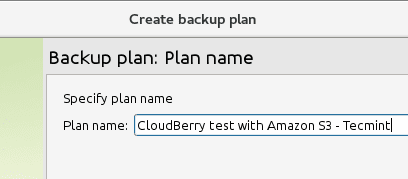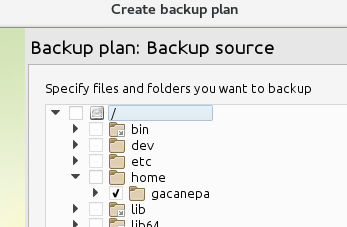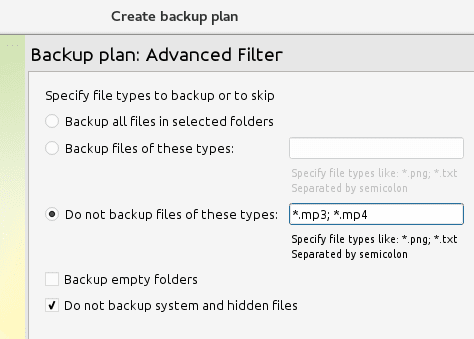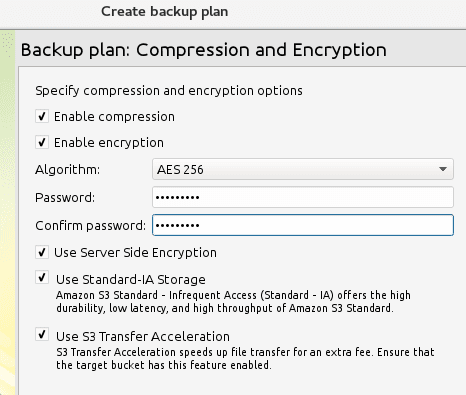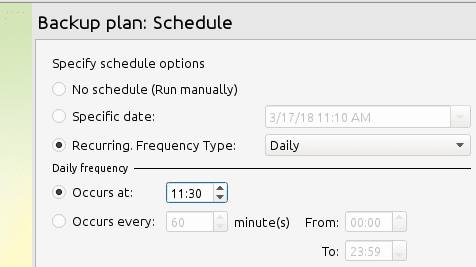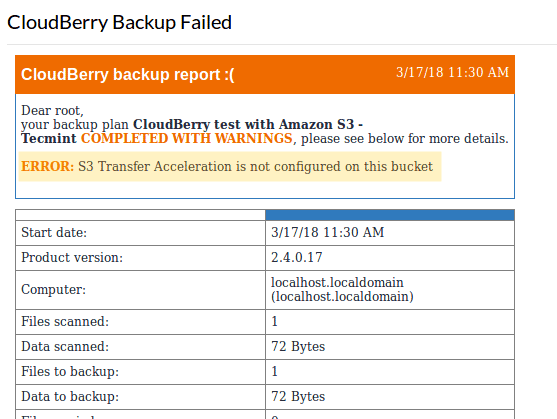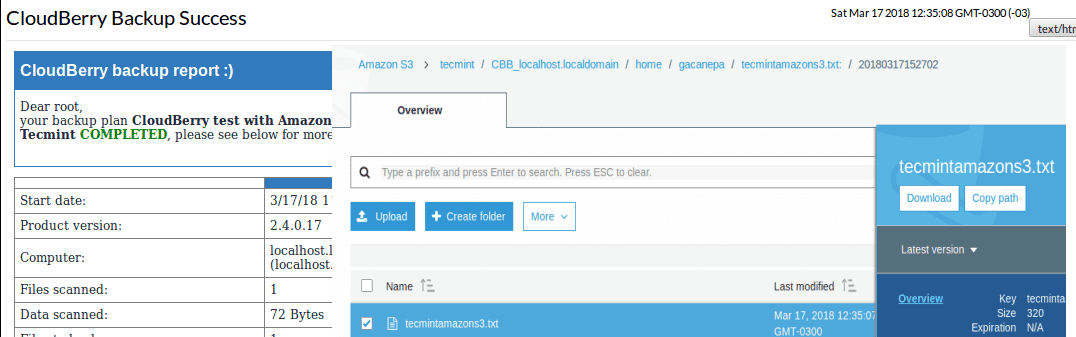Amazon S3 — Simple Storage Service — позволяет предприятиям хранить свои данные, собирать их из самых разных источников и легко анализировать из любого места. Благодаря мощным средствам обеспечения безопасности, соответствию высоким требованиям конфиденциальности, средствам управления и средствам собственной аналитики Amazon S3 выделяется в индустрии облачных хранилищ.
Кроме того, данные сохраняются избыточно в нескольких физически разделенных центрах обработки данных с независимыми подстанциями питания. Другими словами, S3 сохранит ваши данные, несмотря ни на что.
Что может быть более совершенным? CloudBerry, кросс-платформенное программное обеспечение для облачных вычислений, может быть легко интегрировано с Amazon S3. Это дает вам опыт, поддержку и функциональность одновременно двух «тяжеловесов» облачного хранения данных. Уделите всего несколько минут, и вы узнаете, как можно использовать возможности этих решений для резервного копирования ваших файлов в облако.
Установка и активация лицензии CloudBerry
В этой статье мы установим и настроим CloudBerry для CentOS 7.
Процесс установки можно разделить на такие пункты:
- Загрузите бесплатную пробную версию с веб-страницы CloudBerry Linux Backup Solution.
- Дважды щелкните скаченный файл и выберите «Установить».
- Удалите установочный файл.
- Чтобы активировать пробную лицензию, откройте терминал и запустите следующие команды (обратите внимание на пару одиночных кавычек около CloudBerry Backup в первой строке):
- Перейдите в раздел «Интернет» или «Офис» в меню «Приложения».
- Выберите пробную версию CloudBerry Backup и Continue, затем нажмите «Готово».
Вот и все — теперь давайте настроим CloudBerry для использования Amazon S3 в качестве нашего облачного хранилища.
Настройка CloudBerry + Amazon S3
Интеграция CloudBerry и Amazon S3 — это так же просто как и прогулка в парке:
Для начала откройте меню «Настройки» и выберите «Amazon S3 & Glacier» из списка. Вам также нужно будет выбрать имя учётной записи и ввести ключи доступа и секретности.
Они должны быть доступны из вашей учетной записи Amazon S3, также как и Bucket, где вы будете хранить свои данные. Когда все будет готово, перейдите в раздел «Резервное хранилище», чтобы найти только что созданное решение для резервного копирования:
Подсказка. Теперь вы можете перейти на вкладку «Резервное копирование», чтобы указать, сколько версий файлов вы хотите сохранить, и хотите ли вы орудовать символическими ссылками или нет.
Затем, чтобы создать план резервного копирования, выберите меню «Резервное копирование» и то хранилище облачных данных, которое мы создали ранее:
Теперь укажите название плана:
Затем укажите местоположение, в которое вы хотите выполнять резервное копирование:
Вы хотите исключить определенные типы файлов? Это не проблема:
Шифрование и сжатие для увеличения скорости передачи данных и безопасности? Выберите пункты как со скриншота ниже:
Вы можете использовать политику хранения резервных копий, определенную для всего продукта, или создать ее специально для текущего плана. В этой статье мы будем создавать собственную политику для резервного копирования. Давайте укажем частоту резервного копирования и метод, который наилучшим образом соответствует нашим потребностям:
В конце создания плана CloudBerry позволяет выполнить непосредственно само резервное копирование. Вы можете выполнить это или подождать, пока не произойдет следующее запланированное резервное копирование. Если произойдут какие-либо ошибки, вы получите уведомление на указанный при регистрации адрес электронной почты, в котором вам будет предложено исправить ошибки.
На следующем скрине мы видим, что выполнение S3 Transfer Acceleration не доступно в tecmint bucket. Мы можем либо включить его, следуя инструкциям на странице Amazon S3 Transfer Acceleration или удалить эту функцию из текущей конфигурации нашего плана.
После того как мы исправим вышеупомянутую проблему, давайте снова запустим резервную копию. На этот раз все пройдет хорошо:
Обратите внимание, что вы можете хранить несколько версий одного и того же файла(ов), как указано ранее. Чтобы отличить один файл от другого то, в конце пути добавляется отметка времени (20180317152702), как вы можете увидеть на приведенном выше изображении.
Восстановление файлов с Amazon S3
Конечно, резервное копирование наших файлов было бы бесполезным, если бы мы не могли восстановить их, когда нам это необходимо. Чтобы настроить процесс восстановления, щелкните меню «Восстановить» и выберите план, который вы будете использовать. Поскольку эти шаги довольно просты, здесь мы не будем вдаваться в подробности. Однако давайте кратко изложим эти шаги в качестве быстрой справки:
- Укажите способ восстановления: восстановить один раз (когда вы нажмете «Готово» на последнем шаге мастера) или создайте план восстановления для запуска в указанное время.
- Если вы храните несколько версий своих файлов, вам нужно будет сообщить CloudBerry, какую именно версию вы хотите восстановить.
- Укажите файлы и каталоги, которые вы хотите восстановить.
- Введите пароль дешифрования (он такой же, как и тот что был использован для шифрования файла(ов).
После этого восстановление будет выполнено автоматически. Как вы можете увидеть на следующем скриншоте, файл tecmintamazons3.txt был восстановлен после удаления вручную из /home/gacanepa:
Поздравляем! Только что вы создали полное решение для резервного копирования и восстановления менее чем за 30 минут.
Подобьем итоги
В этой статье мы объяснили, как создавать резервные копии ваших файлов на Amazon S3 и на Amazon S3 с помощью CloudBerry. Со всеми функциями, предлагаемыми этими двумя инструментами, вам больше не нужно искать софта для удовлетворения ваших потребностей в резервном копировании.
Спасибо за уделенное время на прочтение статьи!
Если возникли вопросы, задавайте их в комментариях.
Подписывайтесь на обновления нашего блога и оставайтесь в курсе новостей мира инфокоммуникаций!
Чтобы знать больше и выделяться знаниями среди толпы IT-шников, записывайтесь на курсы Cisco от Академии Cisco, курсы Linux от Linux Professional Institute на платформе SEDICOMM University.
Курсы Cisco, Linux, кибербезопасность, DevOps / DevNet, Python с трудоустройством!
- Поможем стать экспертом по сетевой инженерии, кибербезопасности, программируемым сетям и системам и получить международные сертификаты Cisco, Linux LPI, Python Institute.
- Предлагаем проверенную программу с лучшими учебниками от экспертов из Cisco Networking Academy, Linux Professional Institute и Python Institute, помощь сертифицированных инструкторов и личного куратора.
- Поможем с трудоустройством и стартом карьеры в сфере IT — 100% наших выпускников трудоустраиваются.
- Проведем вечерние онлайн-лекции на нашей платформе.
- Согласуем с вами удобное время для практик.
- Если хотите индивидуальный график — обсудим и реализуем.
- Личный куратор будет на связи, чтобы ответить на вопросы, проконсультировать и мотивировать придерживаться сроков сдачи экзаменов.
- Всем, кто боится потерять мотивацию и не закончить обучение, предложим общение с профессиональным коучем.
- отредактировать или создать с нуля резюме;
- подготовиться к техническим интервью;
- подготовиться к конкурсу на понравившуюся вакансию;
- устроиться на работу в Cisco по специальной программе. Наши студенты, которые уже работают там: жмите на #НашиВCisco Вконтакте, #НашиВCisco Facebook.